Gmail account in Outlook tonen
Gebruik Gmail voor de gezamenlijke agenda
Gmail account instellen in Outlook
Een Gmail account kun je als je eigen emailadres gebruiken, maar ook als tweede adres om bijvoorbeeld de gezamenlijke privé agenda te delen. Zo koppel je hem aan Outlook
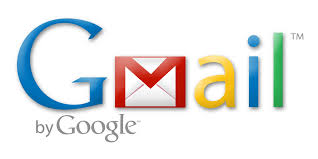
Gmail account
Voordat je een Gmail emailadres kan koppelen aan je Outlook moet er natuurlijk wel een adres bestaan.
Videoinstructie op Youtube kanaal Easy Learning
- Van deze tip is ook een video-instructie beschikbaar in het youtube kanaal van EasyLearning
- Ga naar >> Videokanaal EasyLearningNL
Werkwijze Gmail in Outlook instellen
- Open >> Microsoft Outlook
- Ga naar tab >> Bestand

- Kies voor >> Accountinstellingen

- Selecteer tab >> E-mail
- Klik op >> Nieuw

- Vul je accountgegevens in

- Klik op >> Volgende

- Outlook haalt nu automatisch de gegevens op van de server en toont de voortgang op het scherm

- Als alles klaar is, staan er bij alle opties vinkjes

- Er is nu een mailbox toegevoegd in Outlook. Dit is een mailbox van het type IMAP
- IMAP betekent dat de gegevens (mail, agenda etc) op de server bij Google worden gesynchroniseerd met je pc. Er wordt eigenlijk een kopie gemaakt en die wordt gelijk gehouden. Op deze manier kun je vanaf verschillende plekken (meestal een PC en je mobiele telefoon of Tablet) dezelfde gegevens zien.

- Je account is nu gekoppeld en je kunt ermee werken